
Avec la sortie d'iOS 7, Apple a mis à jour iTunes avec plusieurs nouvelles fonctionnalités, y compris iTunes Radio, Genius Shuffle, Podcast Stations, et quelques modifications à la gestion des appareils iOS.
Toutes les nouvelles mises à niveau sont disponibles pour les versions OS X et Windows d'iTunes, qui peuvent être téléchargées ici. Comme avec notre guide pour iTunes 11 Votre guide pour les nouvelles fonctionnalités impressionnantes d'iTunes 11 Votre guide pour les nouvelles fonctionnalités impressionnantes d'iTunes 11 Apple a récemment publié la 11e version de son populaire lecteur multimédia iTunes, et sa nouvelle conception et de nouvelles fonctionnalités ont gagné Beaucoup de louanges des critiques des anciennes versions d'iTunes qui ont trouvé le lecteur ... Lire la suite, cet article met en évidence ce que vous devez savoir sur la version de bureau d'iTunes.
iTunes Radio
À condition que vous soyez aux États-Unis, après avoir téléchargé et installé la nouvelle mise à niveau, iTunes s'ouvre avec une invitation à iTunes Radio. C'est le service de musique en streaming gratuit d'Apple qui fonctionne de la même manière que Pandora, et qui sera présenté ultérieurement aux utilisateurs internationaux.
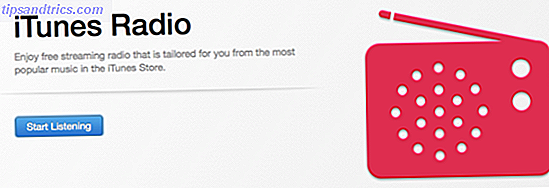
Le service vous permet de démarrer avec des stations en vedette ou hybrides qui proposent une collection de chansons dans différentes catégories, de iTunes 100 Top, Pure Pop, Beatles Radio, à Pure Gold. Vous pouvez également créer vos propres stations en fonction de l'artiste, du genre ou de la chanson, mais vous n'avez pas un contrôle complet sur les chansons qui apparaissent dans la liste de lecture de la station. Vous ne pouvez pas non plus avancer ou rejouer les chansons en cours de lecture. . Cependant, vous pouvez passer jusqu'à six chansons par heure sur une station donnée.
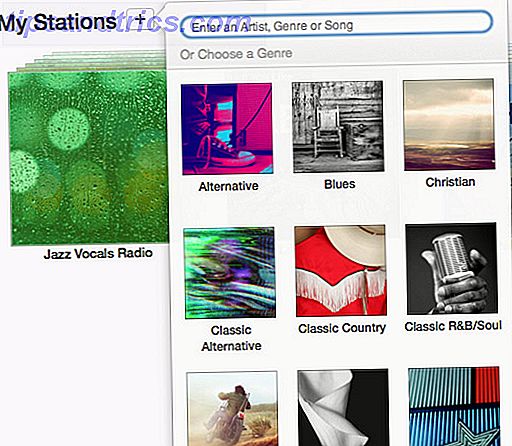
iTunes Radio est un service gratuit financé par la publicité, mais les utilisateurs qui s'abonnent à iTunes Match Comment configurer iTunes Match pour la première fois: Le guide définitif Comment configurer iTunes Match pour la première fois: Le guide définitif Notre guide définitif de ce iTunes Match est et comment mettre à jour toutes vos chansons appariées vers des versions de haute qualité. Lire Plus peut écouter des stations sans interruption.
La chanson de la radio en cours de lecture est affichée en haut de l'écran, mais malheureusement les chansons de la station à venir ne sont pas listées. Vous pouvez cliquer avec le bouton droit de la souris sur l'icône Haut Suivant dans la fenêtre de lecture pour créer un lien vers la chanson en cours de lecture dans l'iTunes Store ou créer une nouvelle station à partir de la chanson ou de l'artiste. Vous pouvez également voir une liste des morceaux de station joués précédemment.
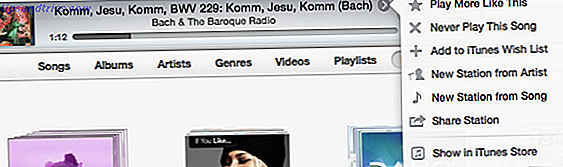
Placez votre curseur à côté du nom de la chanson pour afficher une liste déroulante pour personnaliser davantage la station en sélectionnant pour lire plus de chansons comme celle en cours, pour ne plus jamais jouer la chanson, pour créer une nouvelle station basée sur la chanson ou pour ajouter la chanson à votre liste de souhaits. Ces mêmes fonctionnalités peuvent être accessibles en cliquant sur la pile d'album d'une station de radio.
Remarque: Au moment d'écrire ces lignes, de nombreux utilisateurs d'iTunes, y compris moi-même, ont rencontré des bogues dans le système qui ont soit exclu les stations en vedette, soit trouvé des fonctionnalités d'édition manquantes.
Genius Shuffle
En cliquant sur Contrôles> Genius Shuffle dans la barre de menu (ou en appuyant sur Option + Space Bar), iTunes demande à votre bibliothèque de rechercher une collection de morceaux qui fonctionnent ensemble. Il est similaire à Genius Playlist Utiliser iTunes Genius Mixes Comme votre DJ de musique personnelle Utiliser iTunes Genius Mixes Comme votre DJ de musique personnelle Lire la suite, mais vous n'avez pas à sélectionner une chanson pour le démarrer.
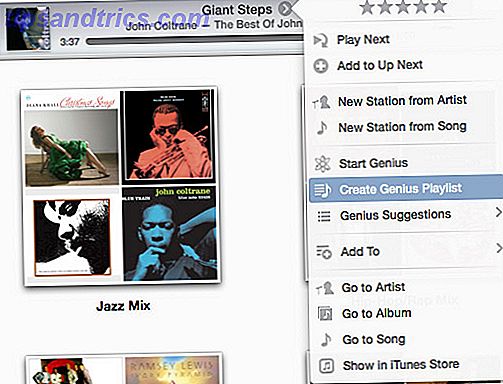
Vous pouvez réorganiser les chansons et créer une nouvelle liste de lecture en fonction de la chanson en cours de lecture. Genius est un excellent moyen d'écouter votre bibliothèque iTunes, et de découvrir des chansons que vous n'avez pas jouées depuis un moment.
Stations de podcast
Similaire à iTunes Radio, la fonctionnalité Podcast Stations vous permet de créer des stations en fonction de vos podcasts abonnés. Par exemple, vous pouvez créer une station de podcasts associés et écouter les épisodes en cours les uns après les autres.
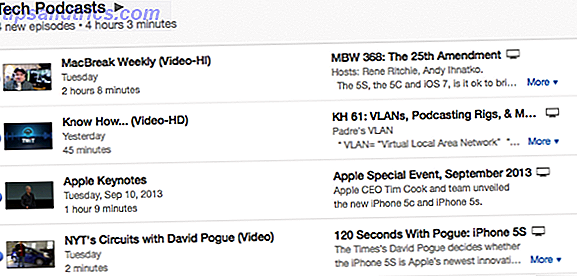
Gestion des appareils iOS
Les dernières mises à niveau d'iTunes incluent également quelques modifications pour la gestion des appareils iOS lorsqu'ils sont connectés à iTunes. 4 Conseils pratiques pour organiser des applications sur l'iPhone iOS 4 4 Conseils pratiques pour organiser des applications sur l'iPhone iOS 4 En savoir plus sur votre iPhone avant, mais la disposition de cette section de périphérique iTunes-iOS été révisé. Lorsque votre iPhone est connecté à iTunes, vous pouvez gérer et réorganiser vos applications iOS en utilisant iTunes et les modifications seront transférées sur votre appareil.

La nouvelle disposition vous permet de faire glisser et réorganiser des pages entières, ainsi que des applications et des dossiers. Pour déplacer une application vers une autre page, vous devrez double-cliquer dessus pour la faire glisser vers un écran spécifique.
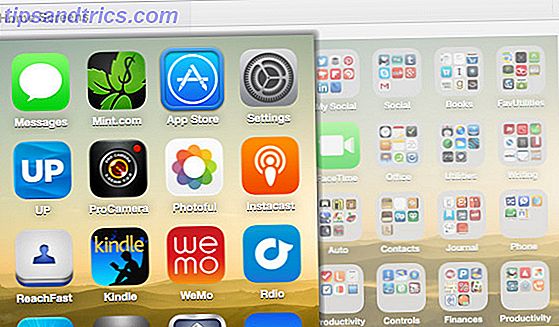
Bien que la plupart des utilisateurs d'iPhone, d'iPad et d'iPod touch sauvegardent leurs appareils sur iCloud, il est recommandé de sauvegarder les appareils sur votre ordinateur via iTunes. Vous pouvez le faire en configurant une connexion USB ou Wi-Fi sur votre ordinateur et en cliquant sur le périphérique répertorié dans la barre latérale d'iTunes. Vous pouvez configurer une connexion sans fil en accédant à Paramètres> Général> iTunes Wi-Fi Sync sur votre appareil iOS.
Par défaut, iTunes synchronise automatiquement les morceaux, musiques, films, podcasts et photos sélectionnés avec votre appareil connecté. Pour effectuer une sauvegarde complète de votre appareil, cliquez sur Sauvegarder maintenant sous Sauvegardes, qui sauvegarde le contenu de l'appareil sur votre ordinateur ou sur un lecteur externe. Vous pouvez restaurer cette sauvegarde si nécessaire via la connexion iTunes filaire.
Remarque: Si vous choisissez le paramètre Cet ordinateur, la sauvegarde iCloud sera désactivée et votre téléphone utilisera votre ordinateur comme emplacement de sauvegarde principal.
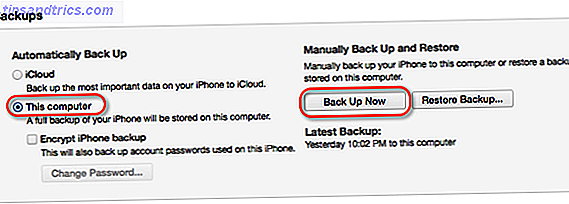
iTunes livre plus
Avec ces dernières fonctionnalités d'iTunes 11.1, le lecteur multimédia classique offre plus de moyens d'écouter de la musique et des podcasts. Le streaming iTunes Radio en particulier offre encore une autre façon de profiter de la musique et de découvrir de nouvelles chansons et artistes.
iTunes peut souvent se sentir gonflé pour de nombreux utilisateurs, mais ses multiples fonctions offrent une variété de façons d'utiliser l'application. Dites-nous ce que vous pensez des nouvelles fonctionnalités et comment iTunes fonctionne pour vous.



